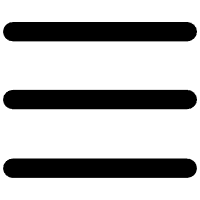电脑中Excel表格不可以编辑了是怎么回事啊
文章正文
Excel 表格无法编辑可能是由以下原因引起的:
1. 文件被锁定:如果您正在尝试编辑的 Excel 文件被锁定,可能会导致无法编辑。可以尝试关闭该文件,然后重新打开它,或者检查是否有其他用户正在占用该文件。
2. 单元格保护:如果 Excel 文件中的单元格被保护,您可能无法编辑这些单元格。可以尝试解除保护或者联系文件的拥有者获取编辑权限。
3. Excel 崩溃或冻结:如果 Excel 出现崩溃或冻结的情况,可能会导致无法编辑。可以尝试关闭 Excel 重新打开文件,或者重启电脑后再尝试编辑。
4. Excel 版本不兼容:如果您正在使用的 Excel 版本与文件不兼容,可能会导致无法编辑。可以尝试使用更高版本的 Excel 打开文件,或者将文件另存为兼容更低版本的格式。
5. Excel 安装问题:如果您的 Excel 安装存在问题,可能会导致无法编辑。可以尝试重新安装 Excel 或联系技术支持获取帮助。
如果以上方法都不能解决问题,建议尝试在其他电脑上打开该文件并进行编辑,或者使用其他编辑软件打开文件。
有时可能会遇到这样的情况,在Excel中双击单元格时不能进入编辑状态,这是因为Excel中的编辑设置被修改了。恢复的方法如下:
Excel 2003:
1.单击菜单“工具→选项”,弹出“选项”对话框,选择“编辑”选项卡。
2.勾选“单元格内部直接编辑”。
3.单击“确定”。
Excel 2007:
1.单击“Office按钮→Excel选项”。
2.在弹出的“Excel选项”对话框中,选择“高级→编辑选项”,勾选“允许直接在单元格内编辑”。
3.单击“确定”。
应该是设置了不可进行修改编辑解决办法如下:在excel选项里搜索到编辑栏,找到“允许直接在单元格内编辑”,单击前面的单选框,使其选中,即可在单元格内直接编辑修改数据。